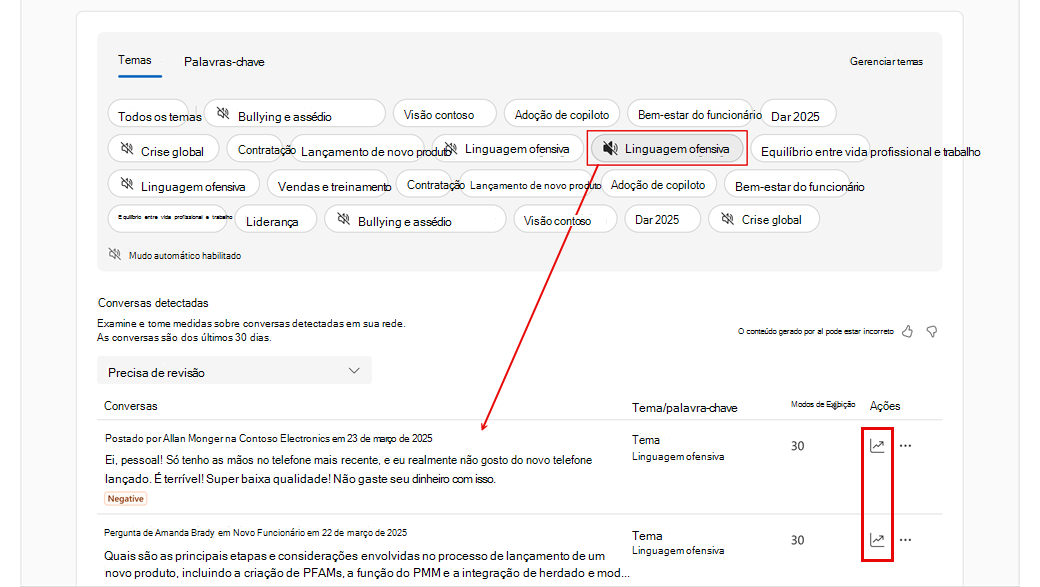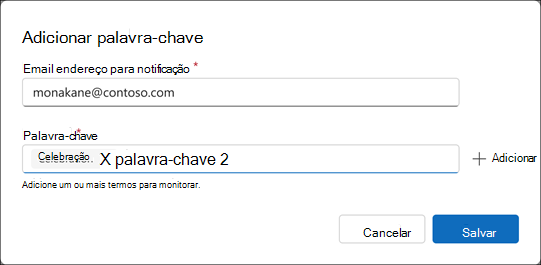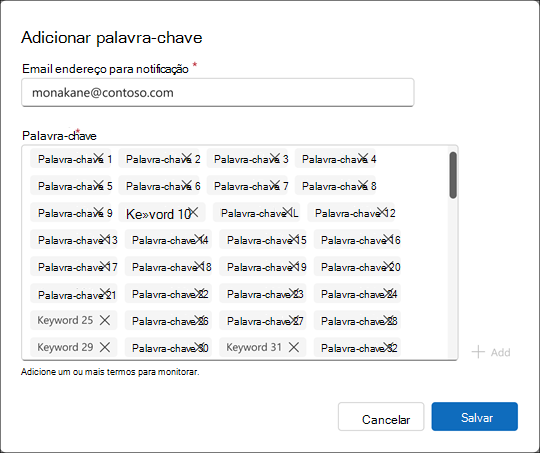Comunicações dashboard: moderação avançada
Viva Engage oferece um conjunto de recursos avançados de moderação para administradores e comunicadores corporativos monitorarem, agirem e modelarem proativamente as conversas em suas redes. Você pode encontrar ferramentas avançadas de moderação no Painel de Comunicações.
O que é moderação avançada?
A moderação avançada traz os seguintes recursos para usuários que precisam gerenciar conversas em expansão em toda a empresa:
-
Moderação de tema, apoiada por um LLM (modelo de linguagem grande) que monitora e, opcionalmente, silencia conversas com base em temas que você define.
-
Monitoramento de palavras-chave, que detecta termos ou frases exatos em toda a rede.
-
Conversas detectadas, que reúne todos os threads moderados em um local para triagem, ação e revisão.
Observação: A moderação do tema requer pelo menos 50% dos usuários em sua organização para ter a licença Viva Suite ou a licença Viva Comunicações e Comunidades de Funcionários. Monitoramento de palavras-chave, conversas detectadas e o destino geral de moderação avançada estão incluídos no plano empresarial do Microsoft 365. Saiba mais sobre licenciamento.
Acesso avançado de moderação para comunicadores corporativos
Administradores de rede e administradores verificados podem atribuir permissões granulares a detentores de funções do Comunicador Corporativo. A nova permissão permite o acesso a recursos avançados de moderação no Viva Engage. Os administradores podem habilitar a permissão no centro de administração Viva Engage em Administração gerenciamento de funções.
Quando a permissão de moderação avançada está habilitada, os Comunicadores Corporativos podem fazer o seguinte:
-
Usar a página moderação avançada
-
Criar e gerenciar temas de moderação controlados por IA
-
Configurar e monitorar palavras-chave em toda a rede
-
Examine e tome medidas em conversas sinalizadas, incluindo silenciar, fechar ou descartá-las
Trabalhar com moderação de tema no Viva Engage
A moderação do tema fornece recursos poderosos para monitorar e moderar o conteúdo em escala. Você associa temas a áreas específicas de interesse para sua organização. Ele permite maior amplitude e profundidade do que com palavras-chave.
Combinados com a ação opcional de mudo automático, os moderadores veem onde e quando as conversas acontecem. Eles podem garantir que as discussões que correspondam a temas não cheguem aos resumos de email do Home Feed ou dos usuários.
Você pode limitar a distribuição de conteúdo selecionado para ajudar funcionários e líderes a se concentrarem em comunicações amplamente aplicáveis e em larga escala.
Criar um tema
A criação do tema é simples, mas uma única frase de categoria pode levar um grande número de permutações ou correspondências de conceito. Você pode experimentar para encontrar os melhores resultados.
Adicione temas úteis com as seguintes etapas:
-
Acesse Comunicações dashboard > Moderação avançada e selecione Adicionar tema.
-
Insira uma frase de categoria sensata na caixa Tema .
-
Habilite os alternâncias de notificação de mudo automático e Email. Adicione os nomes de qualquer pessoa na rede que precise vê-los. O mudo automático silencia automaticamente uma conversa se for compatível com o filtro de tema e enviar uma notificação a todos na lista de destinatários.
Um bom tema é específico, exclusivo e foi projetado para acompanhar um resultado. Evite a sobreposição entre temas para se beneficiar da correspondência contextual da LLM.
Ao contrário das palavras-chave, você não precisa acompanhar uma lista detalhada de cada termo relevante ao criar temas.
Por exemplo, se você quiser rastrear linguagem inadequada em conversas, um tema amplo como "linguagem ofensiva" pode alcançar esse resultado versus manter uma palavra-chave lista de termos ofensivos.
Você também pode experimentar temas que se alinham a eventos em seus negócios e com marcos como lançamentos de novos produtos.
Usar ponto-e-vírgula para direcionar temas
Considere um tema como "crítica sobre novos anúncios de lançamento de recursos", que detecta conversas com postagens que correspondem a um novo anúncio de recurso, mas não correspondem como críticas.
Você pode ajustar o tema a "novos anúncios de lançamento de recursos; crítica". Adicionar o ponto semiautônomos ajuda o modelo a entender que você está procurando resultados que combinem novos anúncios de lançamento de recursos e críticas.
Usar o Mute Automático
Com moderação de tema, você pode silenciar automaticamente qualquer conversa associada a um tema específico. Ela não ocorre por padrão; você deve habilitá-lo. O silenciamento automático de conversas relacionadas a temas específicos reduz seu alcance. O silenciamento de conversas não notifica os usuários.
O silenciamento de conversas no Engage remove o thread do Feed Doméstico, do feed de histórias e dos resumos de email. Saiba mais sobre como silenciar conversas.
Conversas silenciadas permanecem detectáveis por meio de notificações, pesquisa e outros feeds.
Verificar o desempenho de um tema
Para se concentrar nos resultados de temas individuais, selecione qualquer tema da coleção na página Moderação avançada .
Selecione o ícone para qualquer conversa e escolha ações no menu:
|
Descartar da revisão |
Envia a conversa para o estado de filtro descartado, tira a conversa do estado principal de triagem, que é a Revisão de Necessidades. A conversa permanece nos feeds. |
|
Fechar conversa |
Para de comentar na postagem, mas a postagem permanece nos feeds. Às vezes, uma postagem é bastante útil e fornece boas informações, mas depois de um determinado ponto não é necessário dar suporte a comentários adicionais. |
|
Silenciar conversa em feeds |
Remove a conversa do feed doméstico e dos resumos de email. |
|
Delete |
Exclui a conversa sem mais intervenções ou análises. |
|
Copiar link |
Copia a URL para a conversa Viva Engage. |
Observação: Selecione o ícone do gráfico para qualquer conversa para abrir o painel análise de conversa .
Monitoramento de palavras-chave
O monitoramento de palavras-chave ajuda administradores e comunicadores a seguir termos específicos em sua rede. Você pode executar tarefas de moderação sem usar o agente de IA. Você também pode usar ambos os processos para operação simultânea. O monitoramento de palavras-chave dá suporte a uma série de ferramentas para ajudar a aprimorar seus resultados, incluindo expressões regulares para isolar palavras ou se concentrar em informações específicas.
Concentre suas listas de palavra-chave para cobrir quaisquer termos exclusivos em sua organização, incluindo:
-
Palavras exclusivas e confidenciais que sempre exigem revisão ou escalonamento adicionais
-
Nomes de produtos
-
Locais do Office
-
Palavras-código internas
Considere o uso de palavras de acompanhamento que exigem atenção do moderador. Cada conversa que contém um palavra-chave aparece em conversas detectadas.
Sempre que um palavra-chave aparece em uma conversa, o monitoramento palavra-chave envia uma notificação por email. Um endereço de email (ou um alias) recebe todos os notificações por email de monitoramento palavra-chave.
Configurar palavras-chave no dashboard de Comunicações
Defina palavras-chave com as seguintes etapas:
-
Acesse Comunicações dashboard > Moderação avançada.
-
Selecione a guia Palavras-chave e selecione Adicionar palavra-chave.
-
Insira o endereço de email ou alias de email desejados que precisam receber palavra-chave notificações correspondentes.
-
Insira uma ou mais palavras-chave. Cada um é inserido separadamente, um de cada vez. Selecione Salvar quando terminar. A segunda imagem ilustra o conceito geral : você pode ter uma lista substancial de palavras-chave para monitoramento.
Conversas detectadas
O painel conversas detectadas mostra conversas correspondentes para moderação de tema e monitoramento de palavra-chave. Administradores e comunicadores podem executar ações a partir deste local.
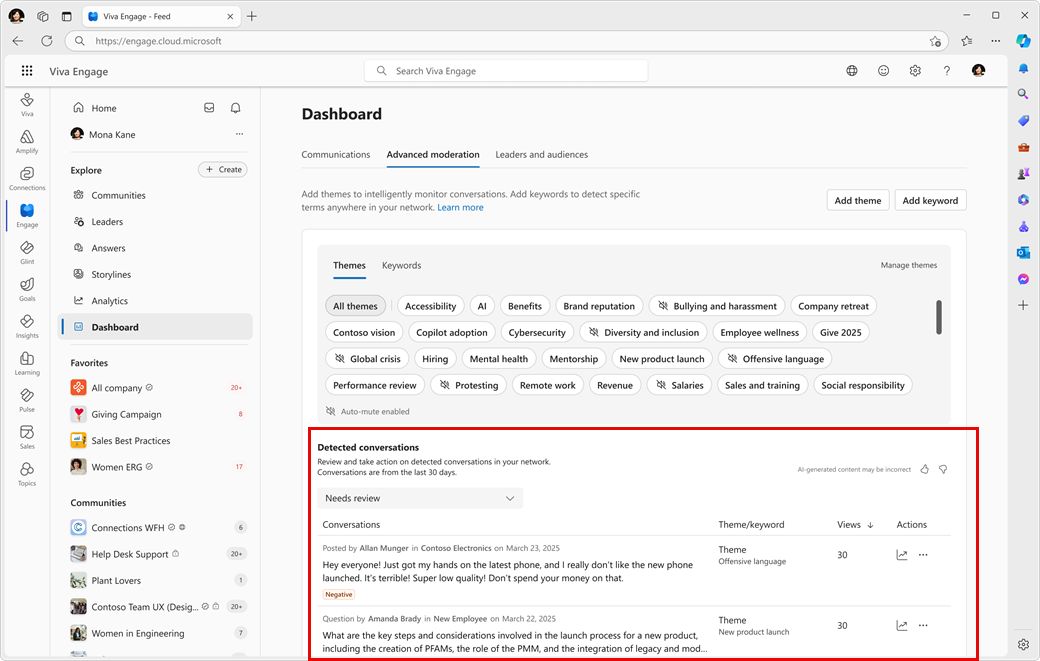
Trabalhar com conversas detectadas
Todas as conversas não obscenas aparecem para o filtro Revisão de Necessidades . A partir daqui, os moderadores podem descartar a revisão, silenciar a conversa, fechar o thread para novos comentários ou excluir a conversa.
O filtro mudo contém todas as conversas silenciadas, incluindo todas as conversas silenciadas automaticamente da moderação do tema. Você pode desativar conversas a qualquer momento.
As conversas descartadas são exibidas no filtro correspondente. Depois de dispensar uma conversação, não é apresentada nos filtros até que outra atividade aconteça no tópico ou se um moderador remover a conversação do estado dispensado.
Observação: Após 30 dias, as conversações individuais não são visíveis nas páginas de moderação avançadas. Pode encontrar conversações através de ferramentas de exportação de rede ou de Deteção de Dados Eletrónicos e através da pesquisa no Viva Engage.
Selecione o ícone de qualquer conversação e escolha ações no menu:
|
Ignorar |
Envia a conversação para o estado filtro Dispensado . A conversa permanece no feed Base. |
|
Fechar |
Deixa de comentar na mensagem, mas a mensagem permanece no feed Base. |
|
Mudo |
Remove a conversação do feed Base. |
|
Delete |
Elimina a conversação sem intervenção ou análise adicional. |
|
Copiar link |
Copie o URL da conversação Viva Engage. |
Observação: Selecione o ícone de gráfico para qualquer conversação para abrir o painel Análise de conversações .
Saiba mais
Dashboard de Comunicações: Atividade de comunicações
Dashboard comunicações: Gerir mensagens de líderes e delegados